
فراموشی رمز عبور اپل آیدی میتواند تجربهای ناخوشایند برای کاربران محصولات اپل باشد. دسترسی به سرویسهای اپل، دانلود برنامهها و بازیها، و استفاده از قابلیتهای مختلف دستگاه، همگی به اپل آیدی شما وابسته هستند. اگر شما هم با مشکل فراموشی رمز اپل آیدی دست و پنجه نرم میکنید، این راهنما برای شماست. در این مقاله، به آموزش جامع و گام به گام بازیابی و تغییر رمز اپل آیدی میپردازیم تا بتوانید به راحتی به حساب کاربری خود دسترسی پیدا کنید.
آنچه در این مقاله خواهید آموخت:
- بازیابی رمز عبور از طریق دستگاههای اپل
- بازیابی رمز عبور از طریق دستگاه دیگر
- اقدامات لازم در صورت عدم موفقیت در بازیابی رمز
رمز عبور، کلید حفاظت از اطلاعات شخصی و حریم خصوصی شماست. اما گاهی اوقات، فراموشی این کلید میتواند دردسرساز شود. خوشبختانه، راههای متعددی برای بازیابی رمز اپل آیدی وجود دارد. با دنبال کردن این راهنما، میتوانید در سریعترین زمان ممکن به حساب کاربری خود دسترسی پیدا کنید و از امکانات بیشمار آن بهرهمند شوید.
بازیابی رمز عبور از طریق دستگاه خودتان
اگر به دستگاه اپل خود (آیفون، آیپد، آیپاد تاچ، اپل واچ یا مک) دسترسی دارید، میتوانید به راحتی رمز عبور اپل آیدی خود را بازیابی کنید. در ادامه، مراحل انجام این کار را برای هر دستگاه به طور جداگانه شرح میدهیم.
آیفون، آیپد، آیپاد تاچ یا اپل واچ با watchOS 8 یا نسخههای بالاتر
- وارد تنظیمات (Settings) شوید.
- روی نام خود در بالای صفحه ضربه بزنید.
- وارد بخش Password & Security شوید و سپس گزینه Change Password را انتخاب کنید.
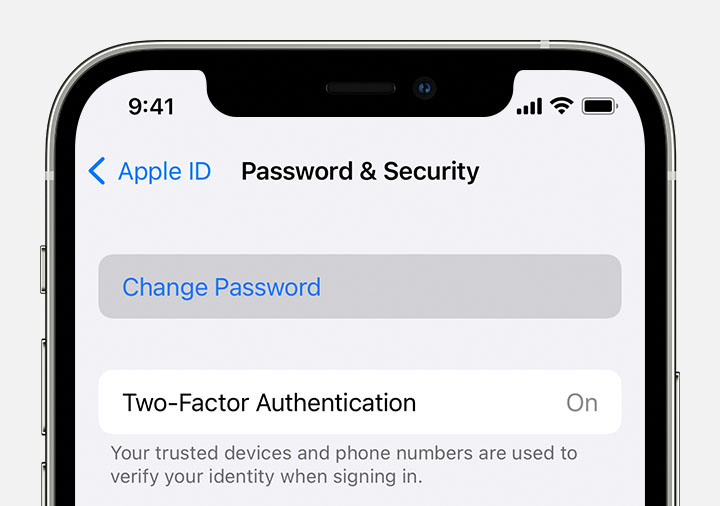
- در صورت فعال بودن رمز عبور دستگاه، از شما خواسته میشود آن را وارد کنید.
- پس از طی مراحل لازم، میتوانید رمز عبور جدیدی را برای اپل آیدی خود تعیین کنید.
مک با macOS Catalina یا نسخههای بالاتر
- روی منوی Apple در گوشه بالا سمت چپ صفحه کلیک کنید و System Preferences را انتخاب کنید. سپس روی Apple ID کلیک کنید.
- روی Password & Security کلیک کنید. اگر از شما خواسته شد رمز عبور اپل آیدی را وارد کنید، گزینه Forgot Apple ID or password را بزنید.
- دستورالعملهای موجود در صفحه را دنبال کنید تا به صفحه تغییر رمز عبور برسید.
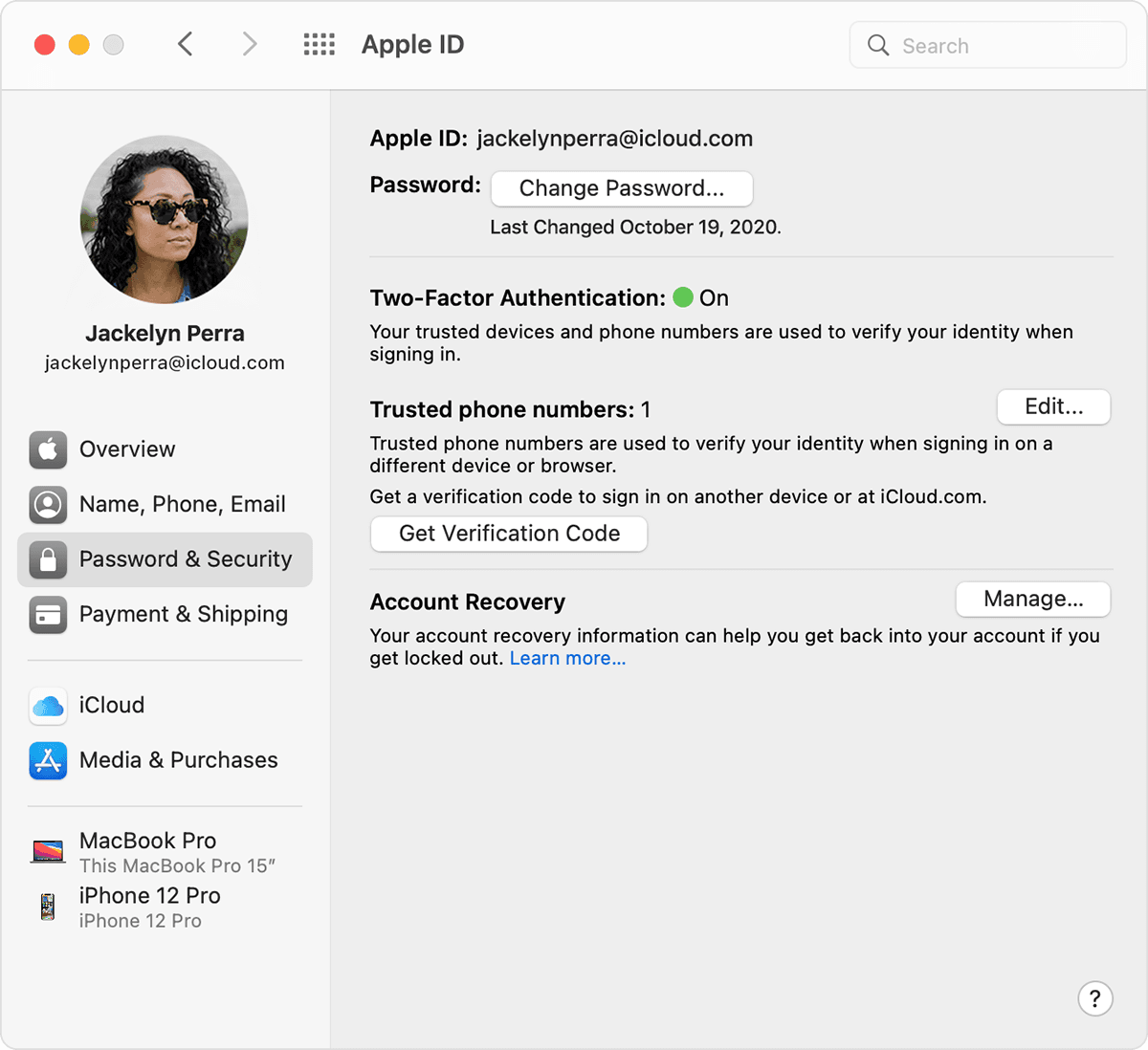
- در این صفحه، روی Change Password کلیک کنید و رمز عبور جدید خود را وارد کنید.
استفاده از شماره تلفن، آدرس ایمیل، رمز ریکاوری یا حساب کاربری بازیابی رمز
- در بسیاری از موارد، میتوانید با استفاده از شماره تلفن یا آدرس ایمیلی که به عنوان اطلاعات تماس حساب کاربری خود ثبت کردهاید، رمز عبور اپل آیدی خود را بازیابی کنید.
- اگر از رمز ریکاوری برای امنیت حساب کاربری خود استفاده میکنید، میتوانید از آن برای بازیابی رمز عبور در آیفون، آیپد یا آیپاد تاچ استفاده کنید.
- در صورتی که یک حساب کاربری بازیابی را از قبل تعیین کردهاید، میتوانید از آن حساب نیز برای بازیابی رمز عبور در آیفون، آیپد یا آیپاد تاچ استفاده کنید.
بازیابی رمز عبور از طریق دستگاه دیگران
اگر به دستگاه خود دسترسی ندارید، میتوانید از دستگاههای دیگران (آیفون، آیپد یا آیپاد تاچ دوستان یا اعضای خانواده) برای بازیابی رمز عبور اپل آیدی خود استفاده کنید. برای این کار، میتوانید از برنامه Apple Support یا اپلیکیشن Find My iPhone استفاده کنید.
استفاده از برنامه Apple Support
از دوستان یا اعضای خانواده خود بخواهید که برنامه Apple Support را از App Store دانلود و روی آیفون، آیپد یا آیپاد تاچ خود نصب کنند. سپس مراحل زیر را دنبال کنید:
- در بخش Get Started، گزینه Passwords & Security را انتخاب کنید.
- روی Reset Apple ID password ضربه بزنید.
- گزینه Get Started را انتخاب کنید و سپس A different Apple ID را بزنید.
- اپل آیدی خود را وارد کنید.
- روی Next کلیک کنید و دستورالعملهای موجود در برنامه را دنبال کنید. در نهایت، تاییدیه تغییر رمز عبور را مشاهده خواهید کرد.
نکته: اطلاعاتی که وارد میکنید، در دستگاه مورد استفاده ذخیره نمیشوند.
استفاده از اپلیکیشن Find My iPhone
اگر دستگاه دوستان یا اعضای خانواده شما از سیستم عامل iOS نسخه 9 تا 12 استفاده میکند و نمیتوانند برنامه Apple Support را نصب کنند، میتوانید از اپلیکیشن Find My iPhone استفاده کنید:
- اپلیکیشن Find My iPhone را باز کنید.
- اگر صفحه Sign In را مشاهده میکنید، اطمینان حاصل کنید که قسمت مربوط به اپل آیدی خالی است. در صورت وجود اطلاعات کاربری دیگران، آن را حذف کنید.
- گزینه Forgot Apple ID or Password را انتخاب کنید و دستورالعملهای اپلیکیشن را دنبال کنید.
اگر صفحه Sign In را نمیبینید، ابتدا از حساب کاربری خود خارج شوید (Sign Out). پس از خروج، اطمینان حاصل کنید که کادر اپل آیدی خالی است. سپس گزینه Forgot Apple ID or Password را انتخاب کنید و مراحل را دنبال کنید.
نکته: اگر روشهای ذکر شده موثر نبودند یا در منطقهای هستید که پشتیبانی از برنامهها وجود ندارد، میتوانید از حساب ریکاوری برای بازیابی رمز عبور استفاده کنید. همچنین، دریافت یک رمز 6 رقمی از طریق ایمیل میتواند فرآیند بازیابی را تسریع بخشد.
در صورتی که قادر به بازیابی یا تغییر کلمه عبور نیستید، چه باید کرد؟
اگر با وجود تلاش برای بازیابی رمز عبور، موفق به انجام این کار نشدید، مراحل زیر را دنبال کنید:
- به وبسایت apple.com بروید.
- اپل آیدی خود را وارد کنید.
- گزینه بازیابی کلمه عبور را انتخاب کنید و روی ادامه (Continue) کلیک کنید.
- از بین گزینهها، روش بازیابی مورد نظر خود را انتخاب کنید (پاسخ به سوالات امنیتی، دریافت ایمیل یا استفاده از رمز ریکاوری).
- دستورالعملهای موجود در صفحه را دنبال کنید تا رمز عبور خود را بازیابی کنید.
پس از بازیابی رمز عبور، از شما خواسته میشود با رمز جدید خود وارد حساب کاربریتان شوید.
نکته: در صورتی که رمز ریکاوری خود را فراموش کردهاید یا به دستگاه مورد اعتمادتان دسترسی ندارید، نمیتوانید رمز عبور خود را تغییر دهید.
اگر گزینه دریافت ایمیل را انتخاب کردید: ایمیلی حاوی دستورالعملهای بازیابی برای شما ارسال میشود. پس از دریافت ایمیل، آن را بررسی کنید. اگر ایمیل را دریافت کردید و در inbox نبود، پوشههای Spam، Junk و Trash را بررسی کنید. اگر ایمیل را پیدا نکردید، مراحل را مجدداً تکرار کنید.
اگر گزینه پاسخ به سوالات امنیتی را انتخاب کردید: از شما خواسته میشود تاریخ تولد خود را تایید کرده و به سوالات امنیتی پاسخ دهید. پاسخ به سوالات امنیتی یکی از سریعترین راهها برای دسترسی به حساب کاربری است. اگر پاسخ سوالات را فراموش کردهاید، این مراحل را دنبال کنید:
- به وبسایت apple.com بروید و اپل آیدی خود را وارد کنید.
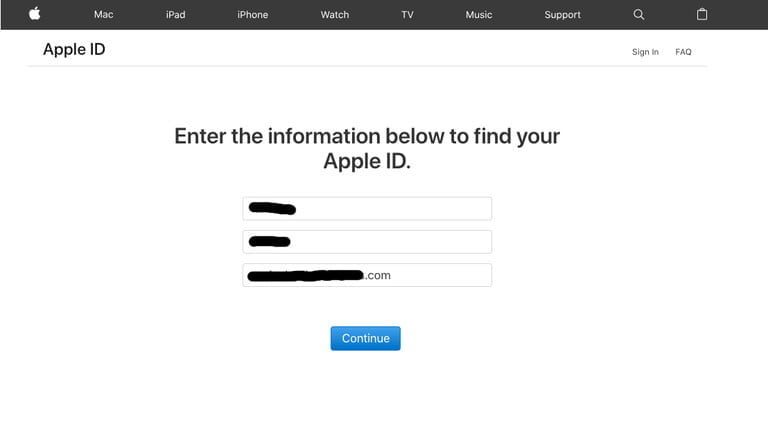
- گزینه نیاز به بازنشانی سوالات امنیتی دارم (I need to reset my security questions) را انتخاب کنید و روی ادامه (Continue) کلیک کنید.
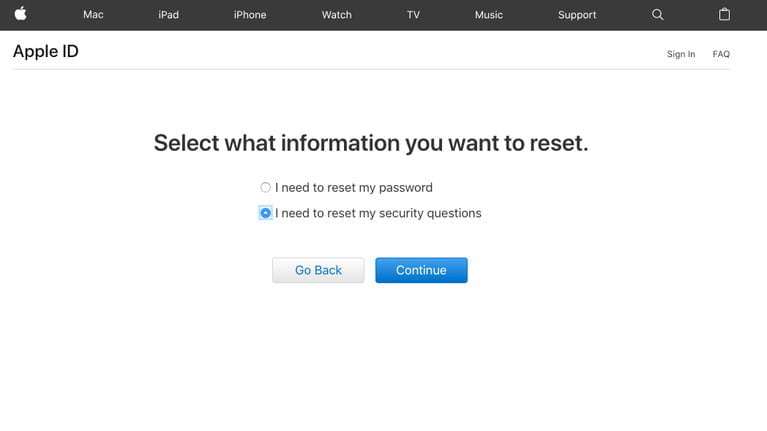
- رمز عبور خود را وارد کرده و ادامه (Continue) را بزنید.
- از منوی کشویی، سوالات امنیتی جدید را انتخاب کرده و پاسخهای مناسب را وارد کنید.
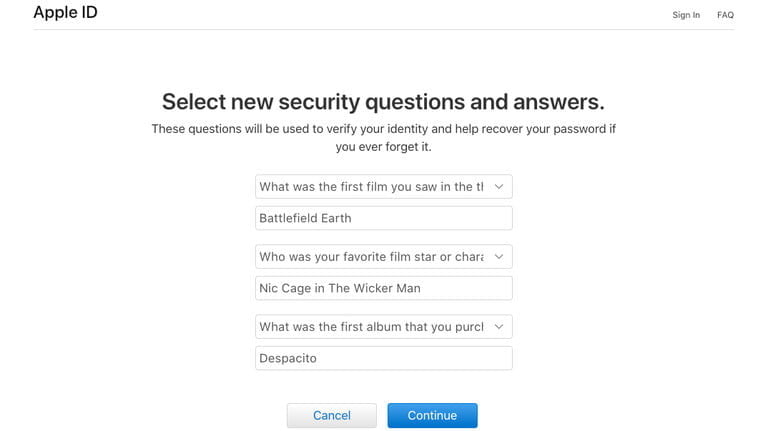
بازیابی رمز عبور اپل آیدی از طریق Account Recovery
اگر دستگاه شما در دسترس است، نیازی به استفاده از روش Account Recovery نیست. این روش بیشتر برای مواقعی مناسب است که دستگاه شما گم شده یا به سرقت رفته است. Account Recovery از دسترسی افراد غیرمجاز به اطلاعات شما جلوگیری میکند. برای استفاده از این روش:
- در هنگام تلاش برای بازیابی رمز عبور از طریق iOS یا apple.com، گزینه درخواست بازیابی حساب (Request Account Recovery) را انتخاب کنید.
- شماره تلفن همراه خود را وارد کنید تا اپل بتواند شما را از طریق آن مطلع سازد. اپل یک کد تایید به شماره تلفن شما ارسال میکند. این کد را به درستی وارد کنید تا اطلاعات شما تایید شود.
- اپل تاییدیه درخواست بازیابی حساب کاربری را برای شما ارسال میکند و از شما میخواهد منتظر تماس یا پیامک بمانید.
- این فرآیند ممکن است کمی زمانبر باشد. اپل به محض آماده شدن حساب کاربری، با شما تماس خواهد گرفت یا پیامی ارسال خواهد کرد.
- به apple.com بروید و اپل آیدی و شماره تلفن وارد شده در مرحله دوم را وارد کنید.
- در این مرحله، یا با شما تماس گرفته میشود یا پیامی حاوی کد Account Recovery برای شما ارسال میشود. به apple.com بازگردید و کد دریافتی را وارد کنید.
- روی ادامه (Continue) کلیک کنید تا فرآیند بازیابی رمز عبور کامل شود. توصیه میکنیم شماره تلفن خود را به عنوان روش تماس مطمئن در حساب کاربری خود تایید کنید تا امنیت حساب خود را افزایش دهید.
نتیجه نهایی از هر روشی که برای بازیابی رمز عبور استفاده میکنید، یکسان است. پس از اتمام کار، باید با رمز عبور جدید وارد حساب کاربری اپل خود شوید. به بخش تنظیمات (Settings) بروید و از بهروز بودن رمز عبور در همه دستگاههای خود اطمینان حاصل کنید.
سخن پایانی
همانطور که مشاهده کردید، بازیابی رمز اپل آیدی کار دشواری نیست. در این مقاله، ما تلاش کردیم بهترین راهها برای حل این مشکل را به شما ارائه دهیم. توصیه میشود همواره رمز عبور خود را در مکانی امن یادداشت کنید و از ایمیل یا حساب کاربری ریکاوری استفاده کنید. همچنین، پاسخ به سوالات امنیتی را با دقت انتخاب کنید تا آنها را فراموش نکنید.
امیدواریم این راهنما برای شما مفید واقع شده باشد و توانسته باشید رمز اپل آیدی خود را با موفقیت بازیابی کنید.
منابع: Apple Support و Digital Trends




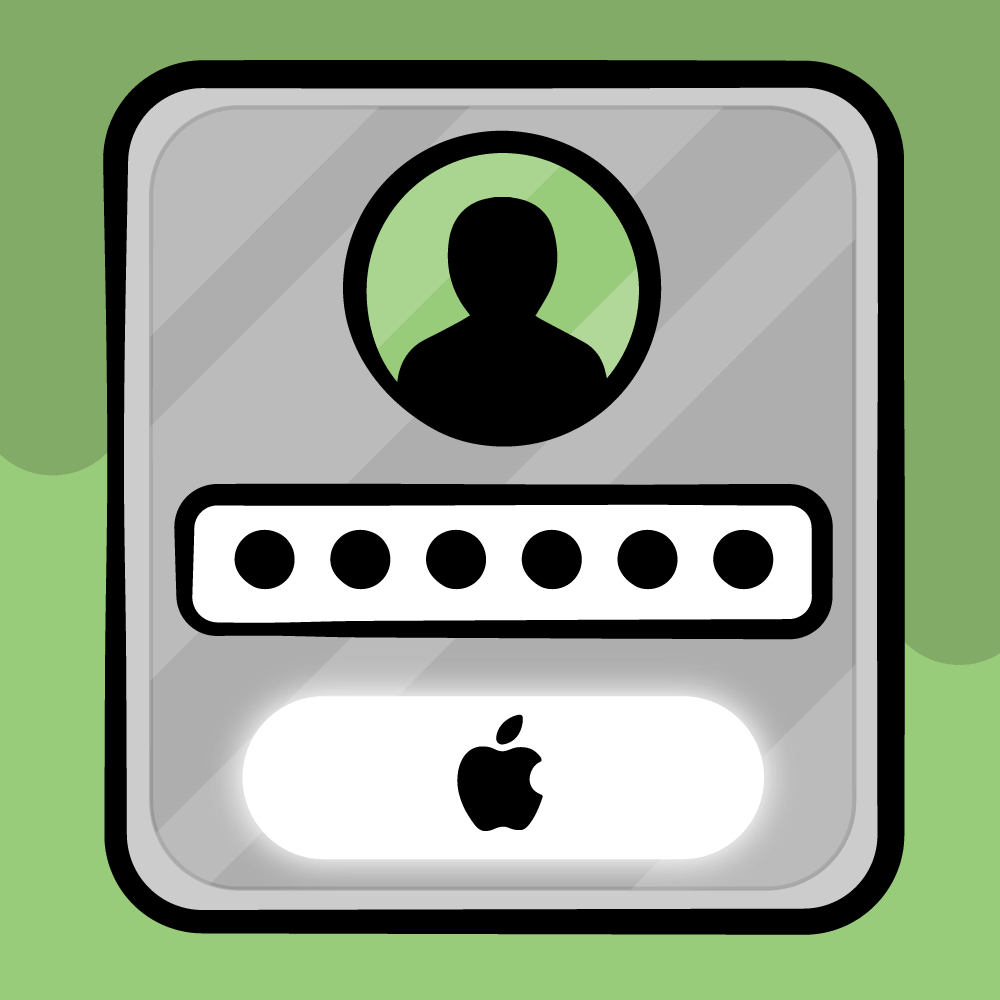






ارسال پاسخ